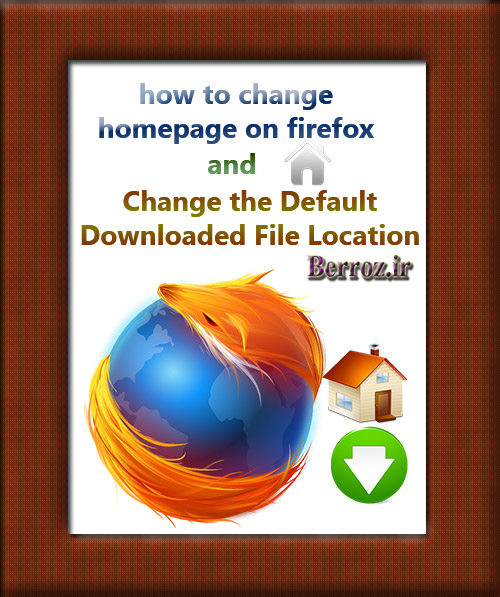
با سلام حالتون؟ در خدمتتون هستم با آموزش تغییر صفحه خانگی و پوشه دانلود در مرورگر فایرفاکس | Firefox
گاهی وقت ها پیش می آید که بعد از نصب نرم افزار و یا تولباری و شاید هم یک بدافزاری ( ویروس ) موجب تغییر صفحه خانگی یا همان home page مرورگر شما می شوند , که گاه می تواند یک سایت مخرب باشد , یا شما آنرا دوست نداشته باشید, یا جایگزین آدرسی که برای شما پر استفاده است شده باشد. شاید دوستانی بپرسند صفحه خانگی چیست ؟ در همه ی مرورگرها یک آیکون بشکل یک خانه وجود دارد, که شما می توانید با کلیک بر روی آن به یک آدرسی که خیلی استفاده می کنید بروید و مجبور نباشید هر بار آدرس را تایپ کنید ! . همچنین دوستانی سوال پرسیدند که محل ذخیره فایل های دانلود شده در فایرفاکس کجاست ؟ و چگونه می توان آنرا تغییر داد ؟ که در ادامه به توضیح این موارد می پردازیم .
برای ورود به قسمت تغییر صفحه خانگی و پوشه ی دانلود در مرورگر mozila firefox کافیست :
روی 3 خط موازی یا همان آیکون منو (open menu) کلیک و بعد روی Options کلیک کنید »
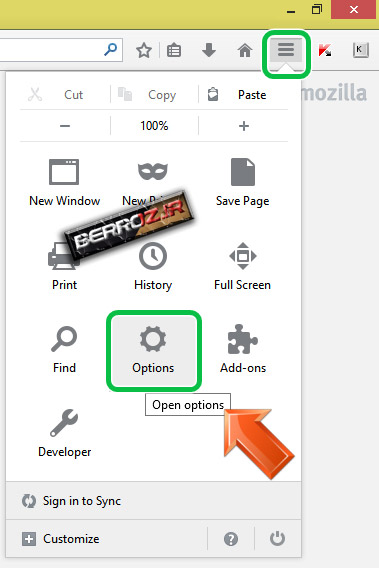
در قسمت Options ما روی تب General کلیک می کنیم, در این قسمت براحتی می توان هم صفحه خانگی در فایرفاکس را تغییر داد ( کادر آبی ) , هم مسیر پوشه ی دانلود را ( کادر صورتی )
تغییر صفحه خانگی فایرفاکس :
Home Page : در این قسمت می توانید اسم و یا آدرس سایت مورد نظر را وارد کنید.
Use Bookmark : می توانید از بوک مارک هایتان آدرس مورد نظرتان را وارد کنید.
Restore to Default : یعنی به حالت اولیه بازگردانی کن. که هر تغییری در این قسمت را پاک می کند.
تغییر مسیر پوشه دانلود در فایرفاکس
Save files to : در این قسمت می توانید هم مسیر پوشه ی دانلود کنونی را ببینید هم با کلیک روی Browse مسیر مورد نظر را انتخاب کنید .
Always ask me where to save files : با گذاشتن تیک این گزینه, هر وقت بخواهید دانلود کنید, از شما محل ذخیره آنرا می پرسد, که شما می توانید به دلخواه خود مسیر دانلود را مشخص کنید.
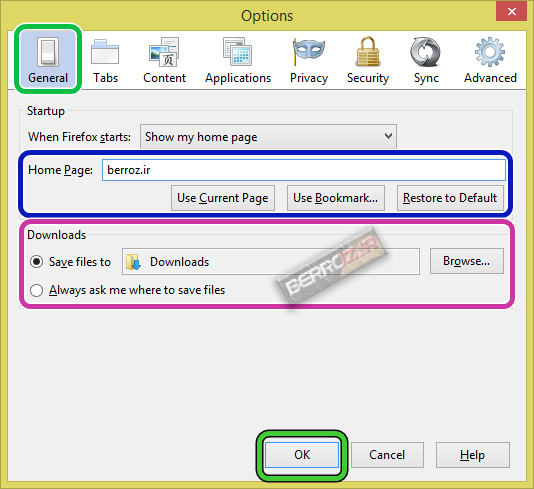
برای تغییر مسیر پوشه ی دانلود کافیست روی browse کلیک و از کادر باز شده پوشه ی مورد نظر را انتخاب و بعد روی Select Folder کلیک کنید »
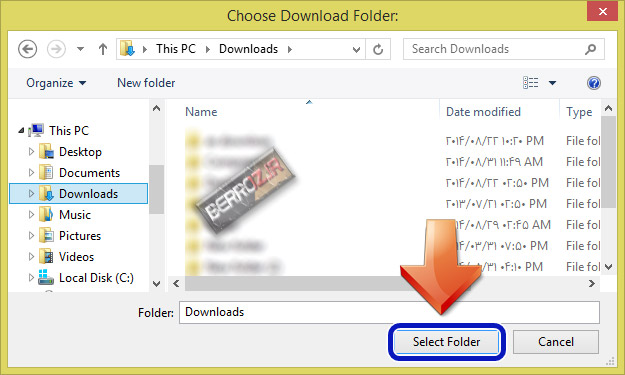
شاد و موفق باشید* سوالی بود در خدمت دوستان هستم*
منبع آموزش : berroz.com
